Si usas Android o iOS probablemente estés familiarizado con la descarga y actualización de aplicaciones directamente desde la tienda del sistema operativo. Hoy veremos cómo puedes actualizar las aplicaciones de Windows desde la Microsoft Store.
En teoría Windows debería actualizar las aplicaciones descargadas de la tienda de Windows por sí mismo, pero en la realidad el sistema no está demasiado optimizado. Si quieres asegurarte de que las aplicaciones de Windows están a la útlima, la mejor forma es forzar la búsqueda de actualizaciones.
Actualiza las apps de Microsoft Store en Windows 10
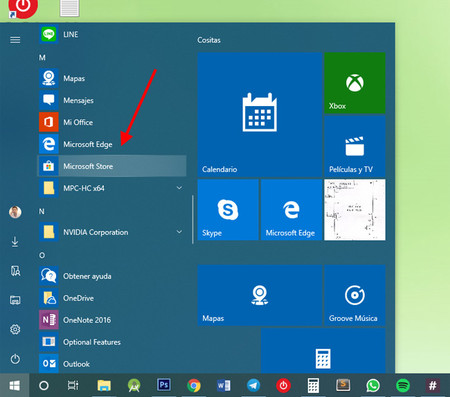
El primer paso es abrir la tienda de Microsoft, o Microsoft Store. Tienes muchas formas de hacer esto, pues con frecuencia está anclada a la barra de tareas o se muesetra como icono dinámico en el menú inicio. En cualquier caso, la podrás encontrar en el Menú Inicio.
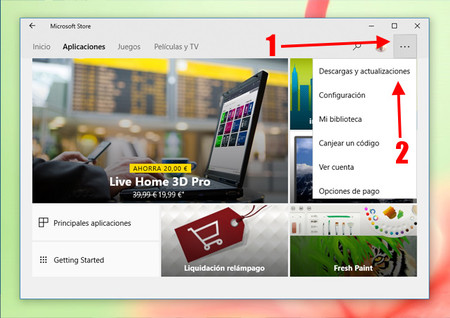
Como comentábamos antes, en un mundo ideal la Microsoft Store mantendría todas tus aplicaciones de tu librería actualizadas por sí mismo, pero en la realidad no siempre es así, o al menos no con la misma celeridad que Google Play en Android o App Store en iOS. Las actualizaciones para las aplicaciones existentes en Microsoft Store se comprueban tras pulsar el botón de opciones (1) y luego elegir Descargas y actualizaciones (2).
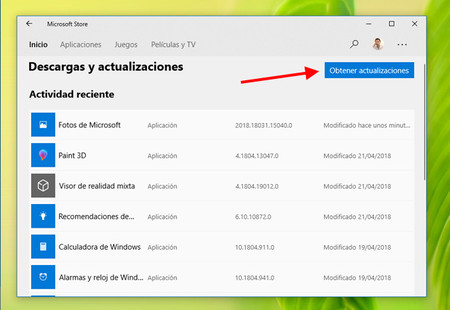
Ahora viene la parte más importante, pulsa el botón Obtener actualizaciones para forzar a la tienda de Microsoft a buscar si hay nuevas versiones de las aplicaciones instaladas. En teoría Windows debería hacer esto periódicamente, pero en mi experiencia me he encontrado con que la búsqueda encontraba actualizaciones con frecuencia.
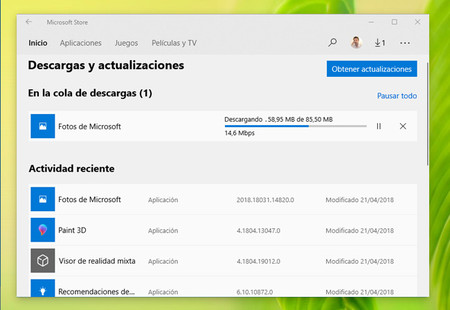
Si la tienda de Microsoft encuentra actualizaciones, empezará la descarga e instalación automáticamente (siempre y cuando estés conectado a una red Wi-Fi). Realmente no necesitas hacer nada más, pues la Tienda se encarga del resto.
Actualiza las apps de Microsoft Store en Windows 11
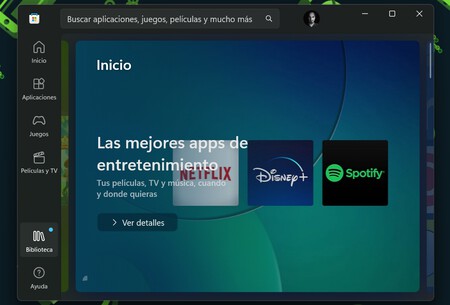
En Windows 11 la forma de proceder es muy parecida. Lo primero que tienes que hacer es abrir la Microsoft Store, buscándola en el menú de inicio y pulsando sobre ella. Una vez dentro, pulsa en el botón de Biblioteca que te aparecerá en la columna de la izquierda.
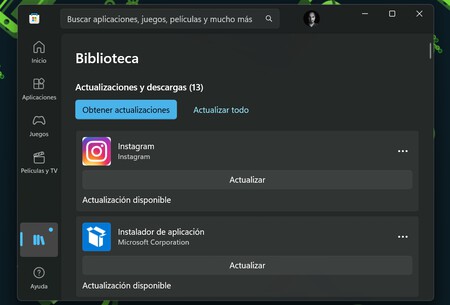
Esto te va a llevar a la librería donde tienes todas las apps instaladas en el ordenador. En ella, incluso si ya te aparecen algunas para actualizar, pulsa en el botón de Obtener actualizaciones para realizar una nueva búsqueda.
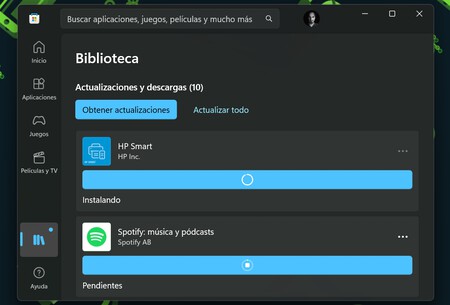
La Microsoft Store analizará las apps que tienes y si tienen alguna actualización pendiente, y se pondrá a actualizarlas automáticamente. Si vieras que no funciona, solo tienes que pulsar en el botón de Actualizar todo que tienes también en la biblioteca.
En Xataka Basics | Haz Windows 10 más rápido evitando que las apps se ejecuten en segundo plano




Ver 0 comentarios